Amazonas nya $ 20 Dash Wand är en praktisk liten enhet för Prime-kunder som låter dig beställa allt från Amazon bara genom att skanna en streckkod. Det kommer också med Alexa inbyggt, så du kan ställa frågor eller lägga till föremål i din kundvagn som du inte har streckkod för. Bäst av allt får du $ 20 i gratis Amazon-kredit när du ställer in det, så det är väsentligen gratis. Så här ställer du in och börjar använda det i ditt hem.

För att komma igång behöver du Amazon Shopping-appen för Android eller iOS. Ladda ner appen till din telefon. De medföljande instruktionerna berättar att du öppnar webbläsaren och går till amazon.com/wandsetup. På den här skärmen kan du välja antingen USA eller Storbritannien, men i min erfarenhet ledde detta till ett omdirigeringsfel. Istället kan du helt enkelt lägga till en ny enhet från Amazon-appen.
För att göra det, öppna appen och tryck på menyknappen längst upp till vänster och välj sedan ditt konto.
Nästa, bläddra ner och välj " Ställ in en ny enhet "under Dash-knappar och enheter.
Välj sedan Dash Wand och ange vilken modell du har på nästa skärm. Om du köpt din nyligen, är det nog andra generationen. Appen visar dig en bild av varje modellvägg så att du kan bekräfta vilken du har.
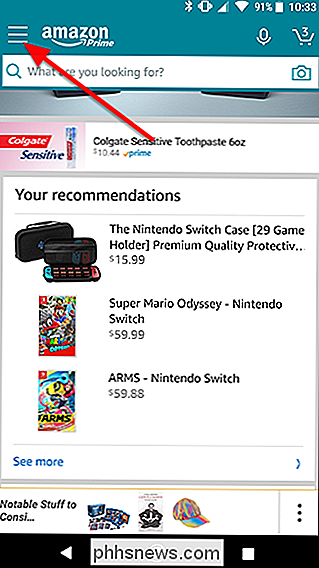
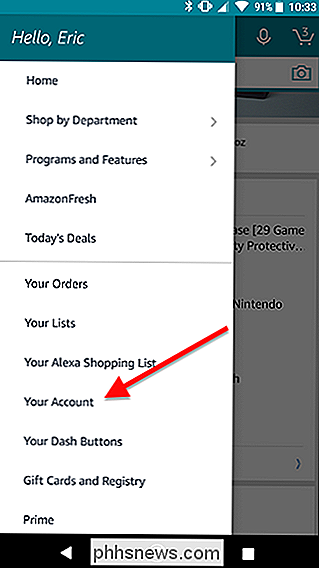
När du har valt din Dash Wand-modell ska du se en skärm som den nedan. Klicka på "Komma igång".
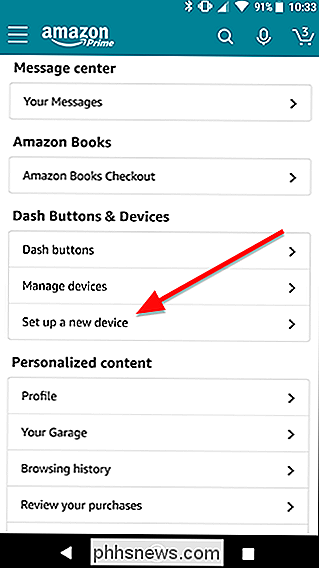
Nästa måste du ge Amazon-appen tillåtelse att använda din plats för att konfigurera Wi-Fi i din Dash Wand.
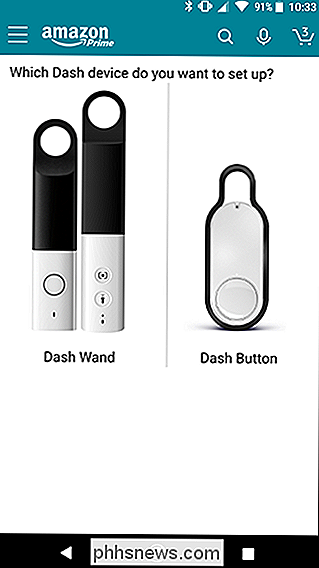
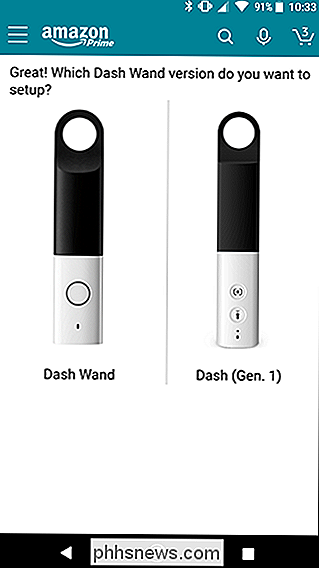
Om du inte har det Öppna redan din Dash Wand genom att skjuta de två halvorna och sätt in de medföljande AAA-batterierna.
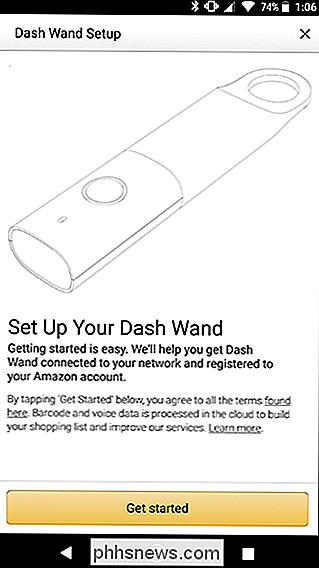
Tryck och håll den runda knappen på sidan av Dash Wand för att gå in i inställningsläget.
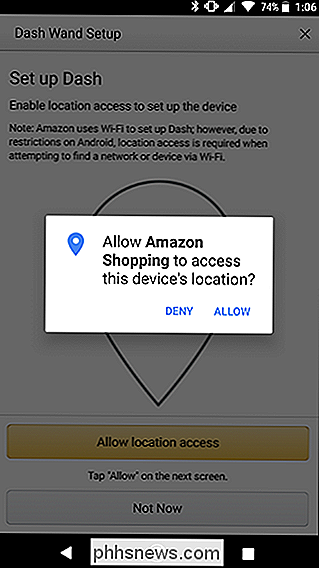
När en lista över tillgängliga nätverk visas, välj ditt.
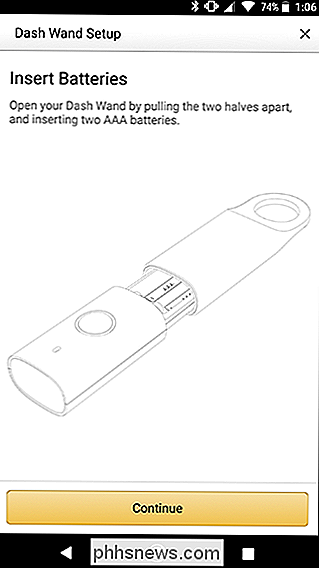
När du har sett den här skärmen är din Dash Wand inställd och du är redo att börja använda den.
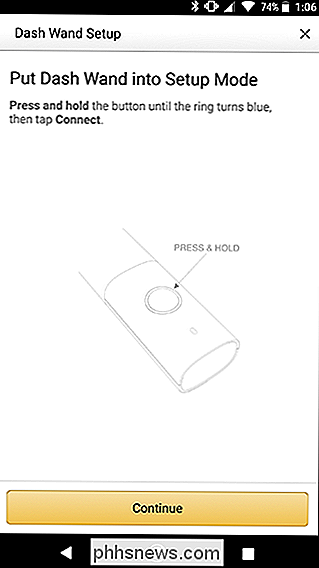
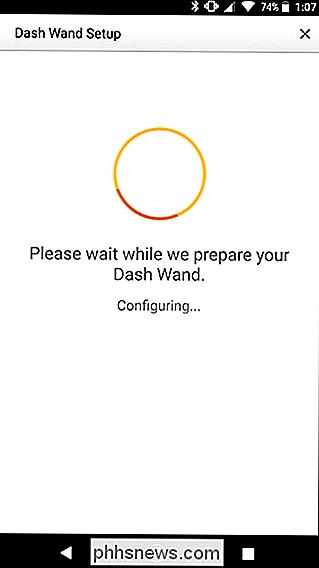
Så här använder du Dash Wand för att skanna saker och prata med Alexa
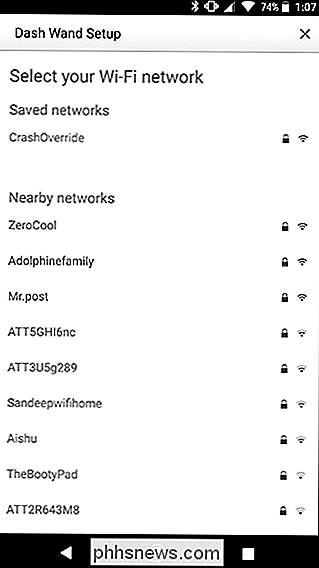
Det finns två huvudsakliga sätt att använda din Dash Wand. Du kan antingen använda den som streckkodsläsare eller som en handhållen Alexa-enhet. Skenan skiljer sig tydligt mellan vilket läge som baseras på hur du håller den. Om du håller viljan rakt upp som en mikrofon, som på bilden nedan, och håll ner knappen, kommer den att lyssna på Alexa-kommandon.
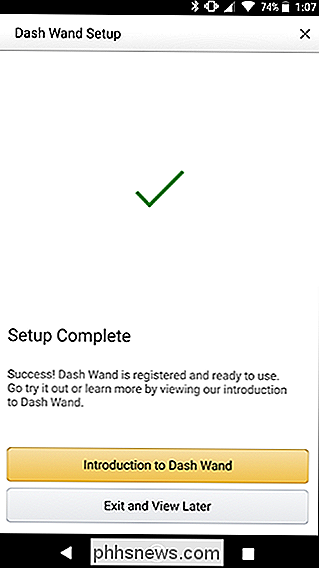
Alternativt, om du pekar vredet bort från dig, kommer streckkodsläsaren att vända på. Peka det på vilken som helst produkt och staven lägger automatiskt till i din kundvagn (ja det är bara i din kundvagn - du måste öppna Amazon-webbplatsen eller appen för att slutföra köpet). När det skannar ett objekt, lyssnar du på en positiv "Ding!" Så att du vet att den lyckades.
Amazon kommer att försöka matcha produkterna du söker efter exakt. Om det kan hitta en produkt som matchar streckkoden du skannat, lägger den till den där produkten i din kundvagn. Om det inte går att hitta en exakt match kommer den att notera den i din kundvagn och låta dig söka efter en ungefärlig produkt.

Om några produkter du söker efter endast är tillgängliga via Amazon Fresh, kommer Amazon att sätta dem i en specialvagn bara för färska order. Dash Wand kommer med en gratis 90-dagars prenumeration på Amazon Fresh, men efter det måste du betala $ 15 / månad (ovanpå din Prime-prenumeration) bara för att beställa från Fresh. Om du bestämmer dig för att inte göra det, kan du ändå använda din Dash Wand för att beställa icke-färska föremål som papperskorgar, tvättmedel eller sällskapsdjur.


Så här öppnar du flera bilder i ett dokument i Photoshop
Photoshop är inte bara en fotograferingsapp; Det är ett kraftfullt designverktyg. Det är enkelt att öppna en enda bild, men vad händer om du vill sätta ihop en affisch med flera olika bilder? Låt oss titta på några av sätten att öppna fler än en bild i ett enda dokument. ett dokument som redan är öppet Om du redan har ett dokument öppet är processen enkel.

Så här installerar och installerar du Nest Secure Security System
Nest började ursprungligen med en smart termostat, men företaget har vuxit en hel del under åren. Och nu har de ett eget säkerhetssystem som heter Nest Secure. Så här installerar du den och ställer den upp. RELATERAD: Nesttermostat E mot Nest-termostat: Vad är skillnaden? I fältet levereras Nest Secure med två nyckelringstaggar avväpna ditt system utan att skriva in ett lösenord), två sensorer (som kan fungera som rörelsesensor och en öppen / nära sensor för dörrar och fönster) och huvudenheten som fungerar som knappsats, alarm och annan rörelsessensor.



